winPE环境下怎么安装ISO镜像系统 winPE安装系统步骤
时间:2024-04-03阅读量:作者:大白菜
WinPE环境下装系统,简单来说就是用U盘来搞定。先得把WinPE装到U盘上,然后把要装的系统ISO镜像也塞进去。接着,用这个U盘引导电脑,进入WinPE环境。从那里,就可以启动安装程序,选中想装的ISO镜像,然后按照提示一步步操作。步骤虽多
winPE环境下怎么安装ISO镜像系统
WinPE环境下装系统,简单来说就是用U盘来搞定。先得把WinPE装到U盘上,然后把要装的系统ISO镜像也塞进去。接着,用这个U盘引导电脑,进入WinPE环境。从那里,就可以启动安装程序,选中想装的ISO镜像,然后按照提示一步步操作。步骤虽多,但实际操作并不难,下面带来详细的操作教程。

一、所需工具
1、选择一个U盘启动盘制作工具,例如大白菜品牌的。
2、准备一个容量至少为8GB的U盘,用于制作U盘启动盘和存放Win10系统镜像文件。
3、必须有一个Windows 10的系统镜像文件,可以从微软官网或其他可信赖的来源下载的官方镜像文件。
二、注意事项
1、备份数据:备份U盘和电脑C盘所有重要数据,因为制作启动盘的过程将会格式化U盘,而安装系统的过程将清除C盘所有数据。
2、确保电脑硬件兼容:确保你的电脑硬件满足win10的最低系统要求,包括处理器、内存和硬盘空间等方面。
3、退出安全软件和杀毒软件,以确保U盘制作和系统安装过程顺利进行。
一、重装系统步骤
1、插入U盘到电脑的USB接口,打开大白菜制作U盘工具,在默认模式下,选择“一键制作成USB启动盘”。
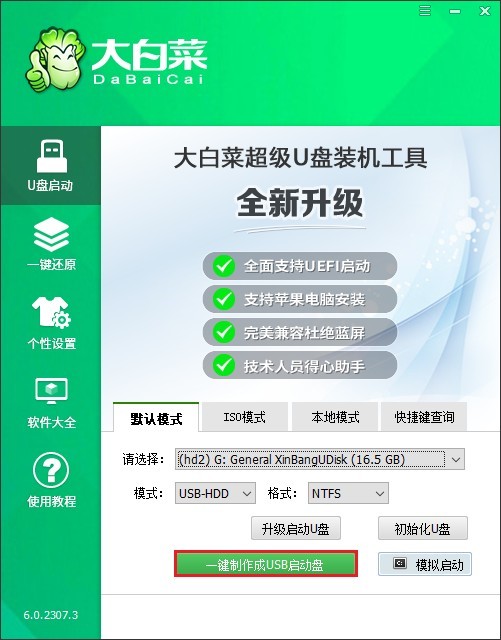
2、制作工具弹出格式化U盘的提示,点击“确定”。
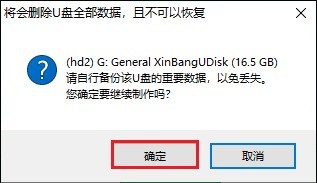
4、直到启动U盘制作成功。
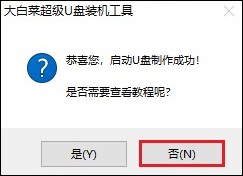
5、接下来下载win10操作系统文件,请打开MSDN网站找到所需的操作系统版本,复制其ed2k链接下载。
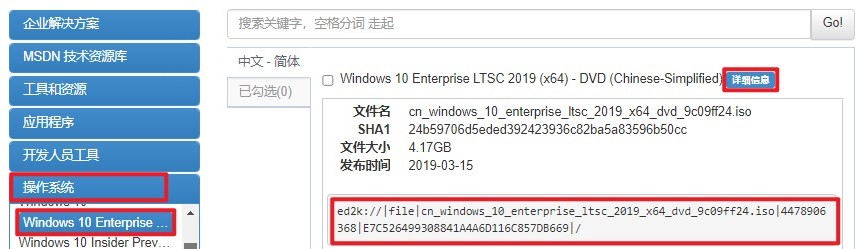
6、win10系统文件下载以后,你可以将其储存在除C盘以外的分区,或者将其复制到U盘的根目录下。这样,你就可以在需要时使用U盘启动盘进行系统安装或修复。
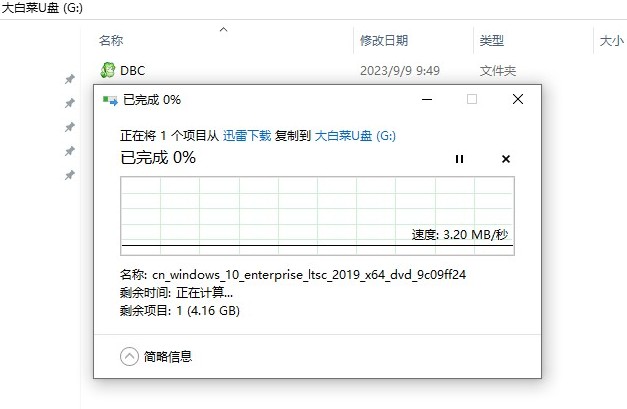
7、根据你电脑的品牌和类型,查询对应的U盘启动快捷键并记住它!
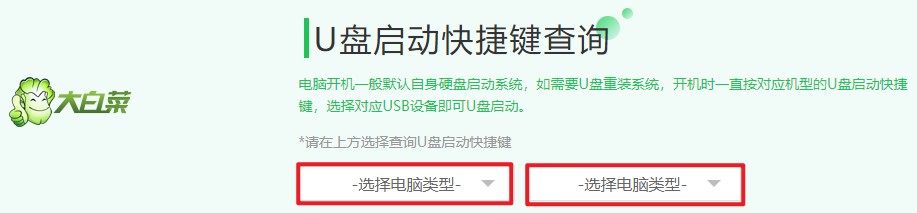
8、重启电脑,一旦开机请按此键进入启动菜单设置页面,选择U盘选项回车。
PS:U盘选项是通常以“USB”开头或包含U盘名称的选项。
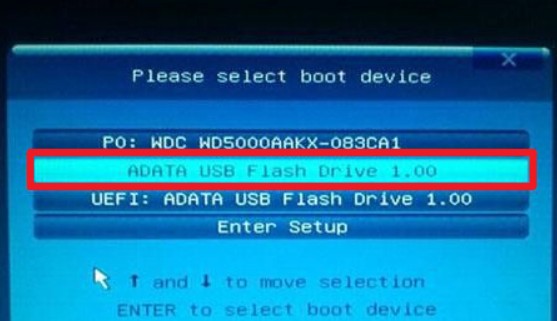
9、计算机将从U盘启动盘进入winpe系统。
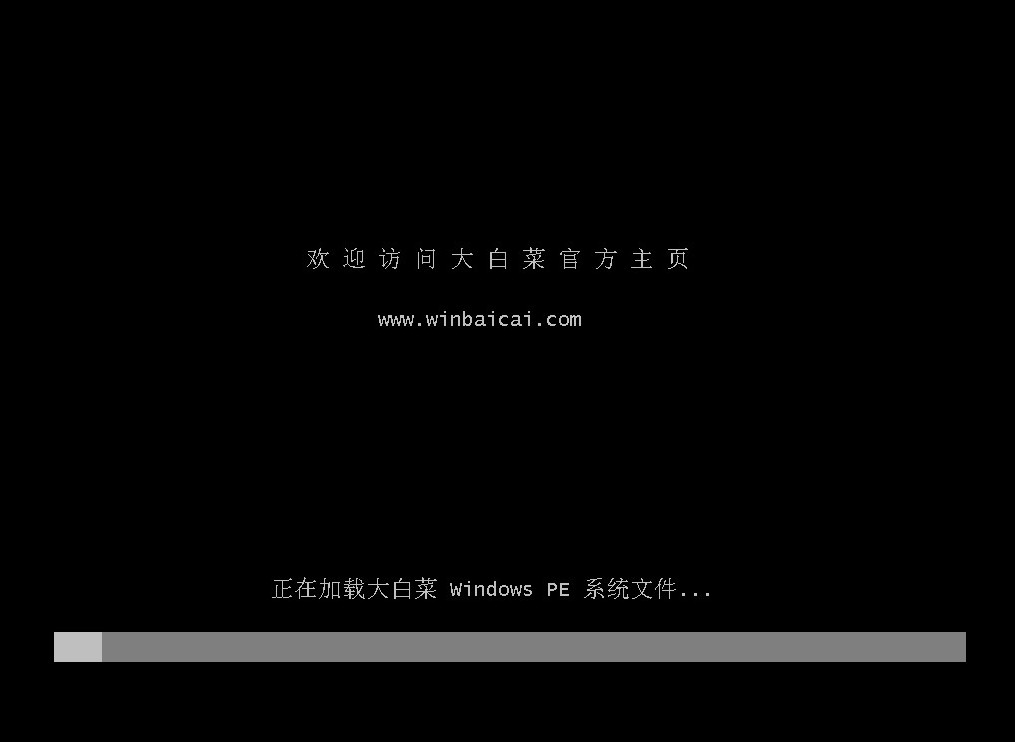
10、待winpe系统加载出来后,找到并打开大白菜装机工具,在页面中选择win10系统镜像,默认将其安装在C盘。点击“执行”。
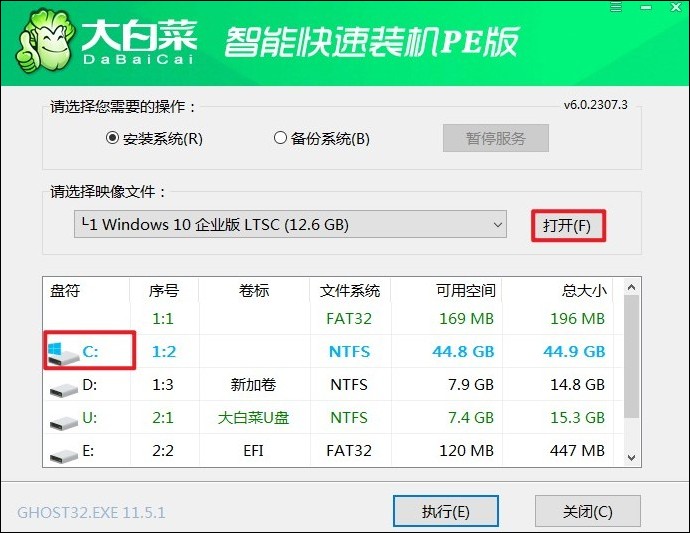
11、勾选系统网卡和usb驱动安装选项,点击“是”。
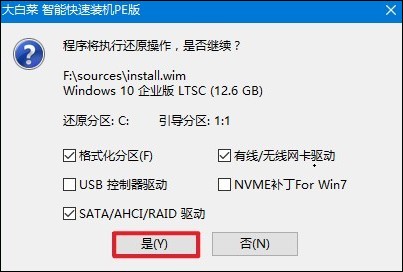
12、勾选“完成后重启”,这样安装完成后电脑会自动重启,然后你需要在重启时拔出U盘。
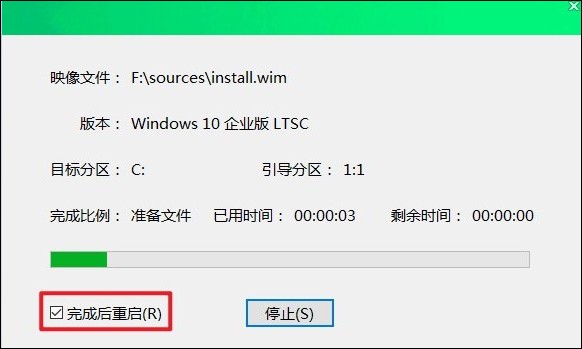
13、重启后,进入系统桌面就意味着系统安装成功!
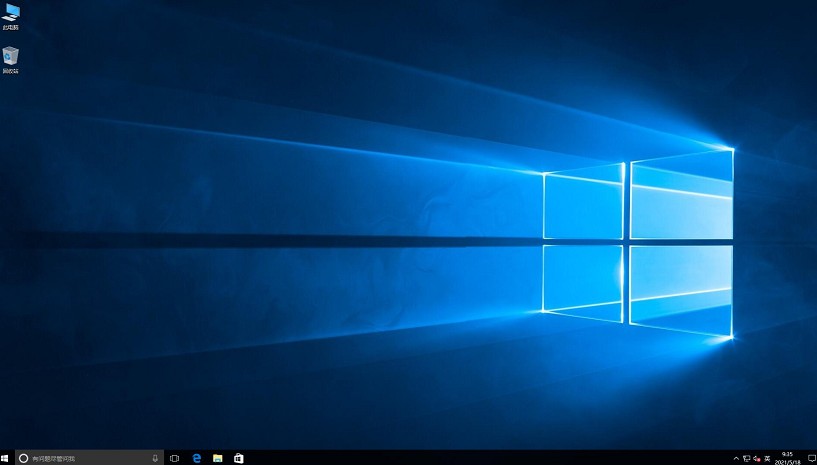
四、常见问题
a、电脑无法进入系统
以下是一些常见的解决方法:
1、尝试安全模式:重启电脑,按下F8键进入安全模式。如果能够进入安全模式,可能是某个驱动程序或软件导致的问题。你可以尝试卸载最近安装的软件或者更新驱动程序。
2、检查硬件:有时候硬件故障会导致电脑无法正常启动。检查硬盘、内存条、显卡等硬件是否连接良好,并且没有损坏。
3、修复启动:使用Windows安装光盘或者U盘进入系统恢复环境,选择修复启动选项,尝试修复启动引导程序。
4、重装系统:如果以上方法都无法解决问题,可能需要考虑重装操作系统。使用Windows安装光盘或者U盘,按照安装向导提示进行系统重装。
以上是,winPE安装系统步骤。通过准备工作、准备工具、设置u盘启动等步骤,你完成了对系统的重装。注意,在安装系统时候,别忘了选对分区啊,一般默认选择C盘。如果你选择其他分区,请记得备份重要文件,以免丢失了重要数据。